Como ajustar o brilho da tela do notebook
Alterar o brilho do monitor do notebook é um processo bastante simples. Ajustar adequadamente a intensidade de luz da tela é importante para evitar desconforto visual por conta de uma luminosidade excessiva ou baixa demais.
Além disso, a correta configuração permite visualizar imagens com melhor qualidade e facilita a leitura. Confira as dicas e veja como realizar o ajuste de brilho usando os botões dedicados no teclado e nas configurações do Windows e do Mac OS X.

Aprenda a ajustar o brilho da tela do notebook (Foto: Raíssa Delphim/TechTudo)
Usando as teclas do notebook
Passo 1. A disposição das teclas pode mudar de acordo com o modelo e fabricante do computador, mas geralmente o ajuste pode ser feito usando a combinação da tecla função (Fn) e F1 a F12 – verifique o ícone de um sol no teclado ou consulte o manual;

Teclas de ajuste de brilho em um notebook da Dell (Foto: Reprodução/Dell)
Passo 2. Alguns modelos dispensam o uso da tecla de função (Fn), como é o caso dos MacBooks. Dessa forma, basta pressionar o botão do sol maior para aumentar o brilho ou do sol menor para diminuir. No Mac, eles estão posicionados à direita do “esc”;
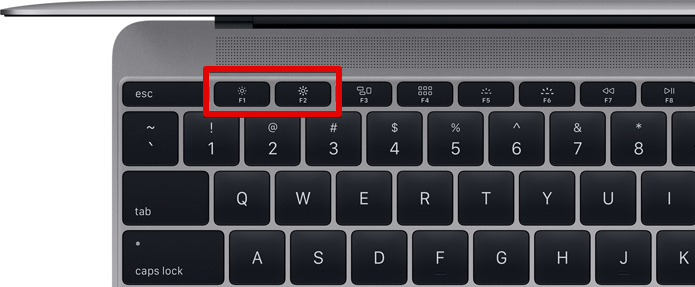
Teclas de juste de brilho do MacBook (Foto: Reprodução/Apple)
No Windows 10
Passo 3. Se o seu notebook não possui as teclas dedicadas no teclado para aumentar ou diminuir o brilho, é possível realizar o ajuste usando as configurações do sistema operacional. No Windows 10, clique sobre o ícone da bateria, à esquerda do relógio;
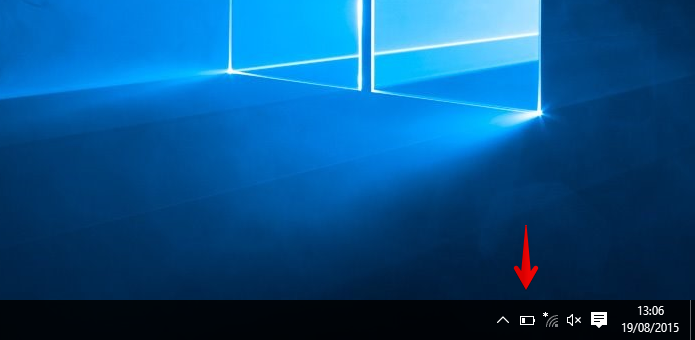

Passo 5. Caso esteja usando o Windows 8, o procedimento é parecido. De forma análoga, clique sobre o ícone da bateria, à esquerda do relógio. Em seguida, clique em “Ajustar o brilho da tela”;
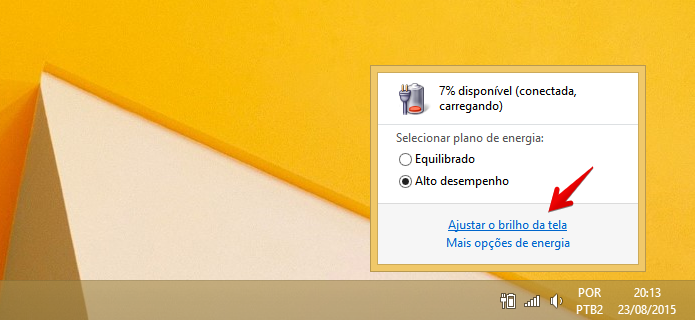
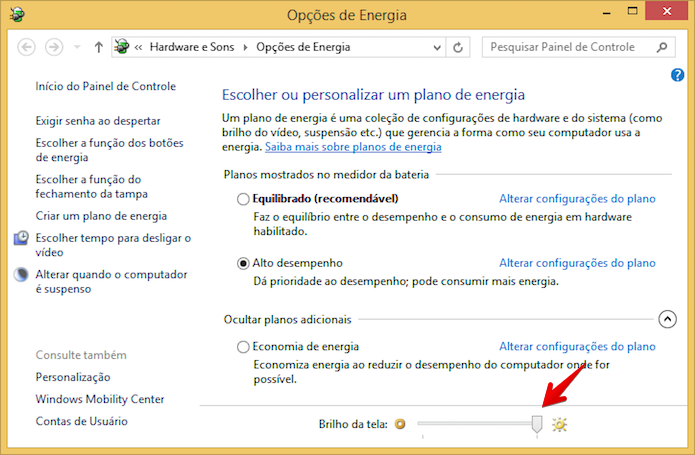
Passo 7. Acesse as configurações do OS X. Para isso, clique no menu da maçã e abra “Preferências do Sistema…”;
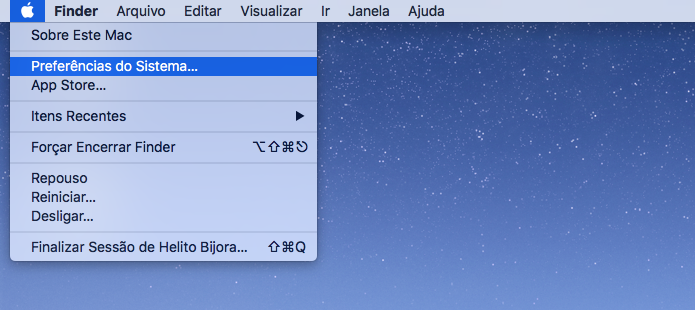
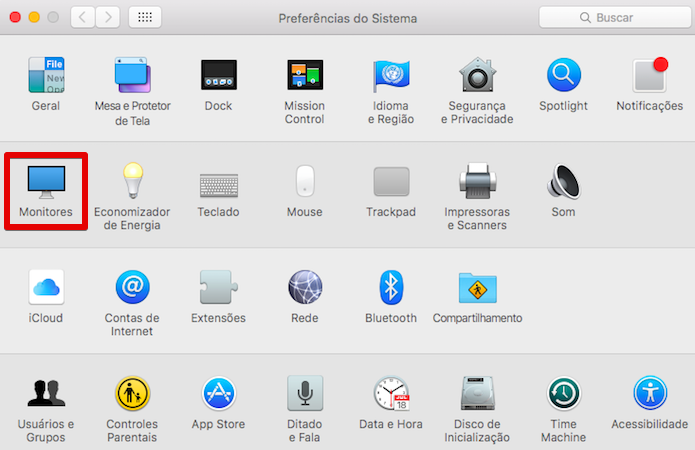
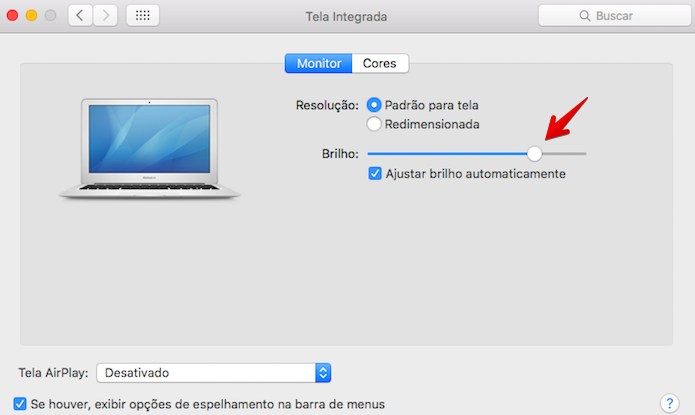
Tags:
Windows 10 | Dicas | Tutoriais


